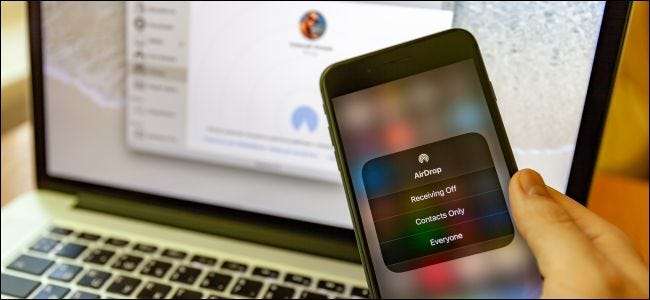
AirDrop vă permite să trimiteți fișiere, fotografii și alte date între iPhone, iPad și Mac. La fel ca orice tehnologie wireless, AirDrop poate fi temperamental. Iar obținerea dispozitivelor pentru „a se vedea” reciproc poate fi uneori o provocare. Iată cum să depanați problemele obișnuite AirDrop.
Ce este AirDrop?
AirDrop este metoda proprietară Apple de a trimite fișiere sau date local între două dispozitive. Dispozitivele se conectează inițial prin Bluetooth, Wi-Fi făcând o mare parte din greutatea ridicată atunci când vine vorba de transferuri de fișiere.
Funcția a fost introdusă pentru prima dată pe Mac-uri în 2008. S-a extins pe dispozitivele iOS cu lansarea iOS 7 în 2013. AirDrop este excelent când funcționează, dar dacă aveți hardware mai vechi, este mai probabil să întâmpinați probleme. Problemele de vizibilitate sunt cele mai frecvente probleme pe care le au oamenii cu AirDrop - uneori, destinatarul nu apare, oricât ai încerca.
Acesta este unul dintre motivele pentru care Apple a introdus noul cip U1 cu tehnologie de bandă ultra-largă pentru iPhone 11. U1 este conceput pentru a îmbunătăți descoperirea dispozitivelor și a elimina problemele care au afectat AirDrop de ani de zile. Totuși, va trece ceva timp până când majoritatea oamenilor vor avea un astfel de cip în dispozitiv. Deocamdată, suntem blocați încercând să facem ca AirDrop să funcționeze la modul vechi.
Am împărțit aceste sfaturi între dispozitive Mac și iOS, deoarece puteți utiliza metode diferite pe fiecare platformă. Dacă doriți să utilizați AirDrop între un iPhone sau iPad și un Mac, asigurați-vă că consultați ambele secțiuni pentru sfaturi relevante.
Dispozitivul meu Mac sau iOS poate utiliza AirDrop?
AirDrop este compatibil cu următoarele computere Mac:
- MacBook Pro (sfârșitul anului 2008 sau mai nou)
- MacBook Air (sfârșitul anului 2010 sau mai nou)
- MacBook (sfârșitul anului 2008 sau mai nou)
- iMac (începutul anului 2009 sau mai nou)
- Mac mini (mijlocul anului 2010 sau mai nou)
- Mac Pro (începutul anului 2009 cu AirPort Extreme sau mai nou)
AirDrop este compatibil cu dispozitivele iOS care:
- Rulați iOS 7 sau o versiune ulterioară
- Aveți un port Lightning
În ciuda acestei compatibilități extinse, cu cât dispozitivul este mai vechi, cu atât este mai probabil să aveți probleme cu AirDrop.
Depanarea AirDrop pe un Mac
Există mai multe trucuri pentru ca AirDrop să funcționeze pe un Mac decât pentru un dispozitiv iOS. Acest lucru se datorează faptului că, pe un Mac, aveți acces la Terminal, mai multe setări pe care le puteți regla și posibilitatea de a șterge fișiere din folderele de sistem.
Să începem!
Actualizați macOS
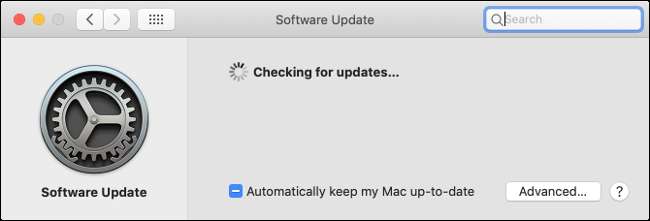
Ați mai auzit-o, dar o vom spune din nou: ar trebui să vă mențineți dispozitivul actualizat dacă doriți să reduceți la minimum problemele legate de software. AirDrop este temperamental în cele mai bune momente, deci dacă Mac-ul dvs. rulează o versiune învechită a macOS și încercați să trimiteți fișiere către noul dvs. iPhone 11, aceasta ar putea fi problema.
Primul, faceți o copie de rezervă a computerului dvs. Mac cu Time Machine , apoi accesați Preferințe sistem> Actualizare software și instalați toate actualizările disponibile. Dacă nu rulați cea mai recentă versiune de macOS, deschideți App Store, căutați „macOS”, apoi descărcați-l gratuit.
Deschideți AirDrop în Finder

Potrivit Apple, dacă Mac-ul dvs. rulează OS X Mavericks sau anterior, trebuie să deschideți Finder și să faceți clic pe AirDrop în bara laterală pentru a transfera fișiere. Apple nu stipulează această cerință pentru versiunile ulterioare de macOS, dar am avut rezultate mai bune atunci când deschidem fereastra AirDrop înainte de a începe un transfer.
Setați Vizibilitatea Mac-ului dvs. la „Toată lumea”
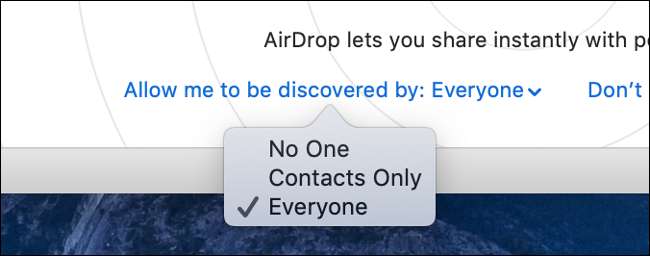
Dacă aveți probleme la trimiterea fișierelor pe un Mac, reglați vizibilitatea în Finder> AirDrop. În partea de jos a ecranului, faceți clic pe săgeata de lângă „Permiteți-mi să fiu descoperit de:” și selectați „Toată lumea” din meniul derulant.
Dacă selectați „Numai contacte”, asigurați-vă că datele de contact ale celeilalte părți apar în aplicația dvs. Contacte. Apple nu specifică ce anumită informație folosește pentru a identifica o persoană de contact, dar o adresă de e-mail legată de un ID Apple este o alegere solidă.
Uneori, opțiunea „Numai contacte” nu funcționează corect - chiar și atunci când sunt prezente adrese de e-mail și numere de telefon. Pentru cele mai bune rezultate, asigurați-vă că ambele părți apar în aplicațiile de contact reciproc.
Dezactivați Nu deranjați
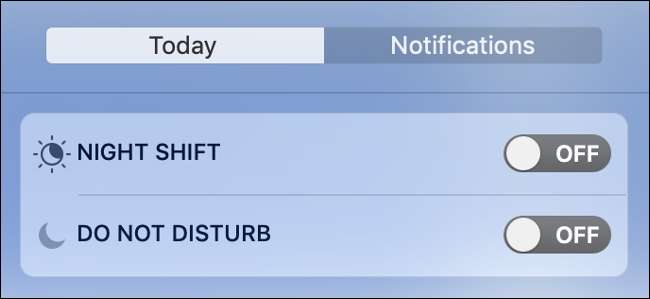
Modul Nu deranjați interferează cu AirDrop, deoarece vă face Mac-ul invizibil pentru alte dispozitive. Pentru a o dezactiva, deschideți „Centrul de notificări” (pictograma din colțul din dreapta sus al ecranului), faceți clic pe fila „Astăzi”, derulați în sus și apoi comutați „Nu deranjați”.
Căutați un Mac mai vechi
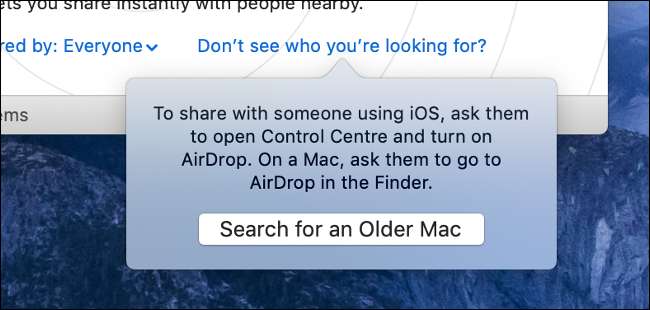
Mac-urile mai vechi folosesc o implementare veche a AirDrop care nu este compatibilă cu cele mai recente dispozitive iOS. Puteți utiliza un Mac modern pentru a trimite fișiere către un Mac mai vechi, dar mai întâi trebuie să spuneți AirDrop să caute Mac-ul mai vechi. Dacă Mac-ul dvs. a fost fabricat înainte de 2012, această metodă ar putea funcționa pentru dvs.
Mai întâi, asigurați-vă că Mac-ul mai vechi este vizibil și că fereastra AirDrop este deschisă și gata de primire. Pe cel mai nou Mac, mergeți la Finder și faceți clic pe „AirDrop” în bara laterală. Faceți clic pe „Nu vedeți pe cine căutați?” în partea de jos a ferestrei, apoi faceți clic pe „Căutați un Mac mai vechi”.
Conectați-vă la aceeași rețea Wi-Fi
Apple declară în mod explicit că ambele dispozitive nu trebuie să partajeze aceeași rețea Wi-Fi pentru ca AirDrop să funcționeze. Cu toate acestea, propria noastră experiență sugerează că atunci când dispozitivele partajează o rețea, rezultatele sunt mult mai bune. Dacă este posibil, conectați ambele dispozitive la aceeași rețea, apoi încercați din nou.
Dezactivați „Blocați toate conexiunile primite”
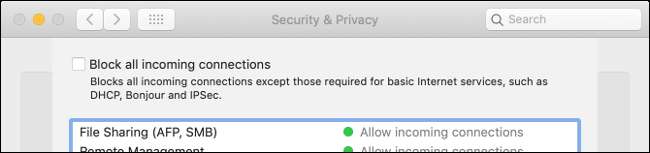
Dacă utilizați firewall-ul care vine cu macOS, s-ar putea să blocheze și conexiunile primite. Pentru a preveni eșecul transferurilor AirDrop, ar trebui să dezactivați această setare. Nu trebuie să încetați să utilizați firewall-ul pentru a face acest lucru.
Accesați Preferințe sistem> Securitate și confidențialitate, apoi faceți clic pe fila „Firewall”. Dacă Paravanul de protecție este setat la „Dezactivat”, puteți trece la următorul sfat.
Dacă Paravanul de protecție este activat, faceți clic pe blocarea din colțul din stânga jos al ferestrei, apoi tastați parola de administrator (sau utilizați Touch ID sau Apple Watch, dacă este posibil).
Apoi, faceți clic pe „Opțiuni firewall”. În fereastra care se deschide, asigurați-vă că caseta de selectare de lângă „Blocați toate conexiunile primite” este debifată. Faceți clic pe „OK” pentru a salva modificările, apoi încercați din nou.
Dezactivați manual Wi-Fi și Bluetooth
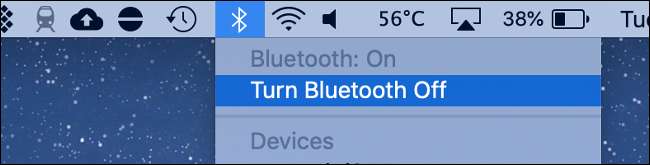
Uneori, trebuie doar să-l opriți și să îl reporniți. Pentru a face acest lucru atât cu Bluetooth, cât și cu Wi-Fi, faceți clic pe pictograma relevantă din bara de meniu din partea dreaptă sus a ecranului. După ce opriți atât Wi-Fi, cât și Bluetooth, reporniți-le, apoi încercați din nou.
Omoară Bluetooth cu o comandă Terminal
Dacă acest lucru nu funcționează, puteți încerca să distrugeți serviciul Bluetooth al Mac-ului. Acest lucru forțează în esență serviciul să repornească și poate rezolva și probleme de vizibilitate și transfer.
Pentru aceasta, deschideți o nouă fereastră Terminal, apoi tastați (sau lipiți):
sudo pkill albastru
Apăsați Enter, tastați parola de administrator (sau autorizați prin Touch ID sau Apple Watch), apoi apăsați din nou Enter. Serviciul repornește imediat și distruge orice altă conexiune Bluetooth pe care o aveți deschisă. Acum puteți încerca să utilizați din nou AirDrop.
Resetați toate conexiunile Bluetooth
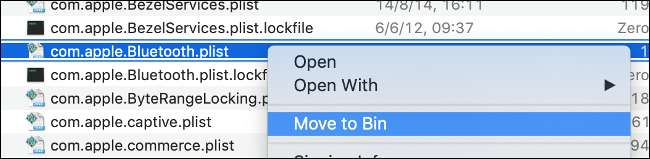
Aceasta este opțiunea nucleară, dar mulți oameni au avut succes cu ea, așa că ar putea merita o lovitură. Mac-ul dvs. stochează conexiunile Bluetooth cunoscute într-un singur fișier. Dacă ștergeți fișierul respectiv, vă forțați computerul Mac să facă conexiuni noi, iar acesta va rezolva eventualele probleme. De asemenea, ar putea remedia problemele cu orice dispozitiv Bluetooth care nu se împerechează sau nu acționează în mod neregulat.
Mai întâi, faceți clic pe pictograma Bluetooth din bara de meniu, apoi selectați „Dezactivați Bluetooth”. Deschideți o fereastră Finder, apoi selectați Go> Go to Folder din bara de meniu.
Tastați (sau lipiți) următoarele, apoi apăsați Enter:
/ Bibliotecă / Preferințe /
Găsiți fișierul „com.apple.Bluetooth.plist” și ștergeți-l. Puteți utiliza bara de căutare, asigurați-vă că dați clic pe „Preferințe” în partea de sus a ferestrei Finder. Acum, porniți din nou Bluetooth și vedeți dacă AirDrop funcționează.
Nu uitați să vă asociați din nou dispozitivele Bluetooth după ce încercați acest sfat.
Reporniți computerul Mac
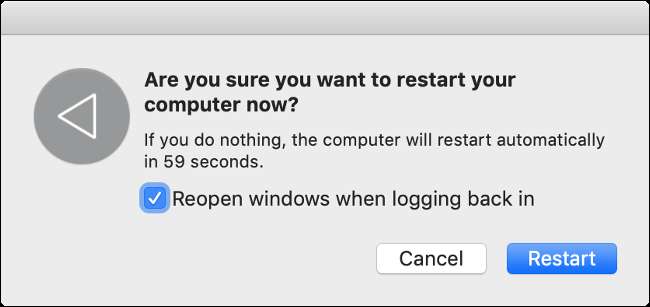
Ca întotdeauna, cel mai eficient mod de a rezolva problemele AirDrop este să reporniți computerul Mac și să încercați din nou. Totuși, nu este convenabil - mai ales dacă vă aflați în mijlocul a ceva. Vă recomandăm să experimentați mai întâi sfaturile anterioare pentru a vedea dacă vreunul dintre ele funcționează cu hardware-ul dvs.; s-ar putea să vă împiedice să aveți aceeași problemă în viitor.
Alte sfaturi pentru depanarea Mac AirDrop
Încă aveți probleme cu AirDrop? Există câteva alte lucruri pe care ați putea dori să le încercați:
- Reporniți echipamentul de rețea.
- Resetați computerul dvs. Mac PRAM și SMC .
- Deconectați-vă de la ID-ul dvs. Apple în Preferințe sistem, apoi conectați-vă din nou.
- Reinstalați macOS pentru a vă restabili dispozitivul într-o stare „la fel de nouă”.
Rezolvarea problemelor AirDrop pe un dispozitiv iOS
Datorită naturii închise a sistemului de operare, dispozitivele iOS nu au la dispoziție atât de multe căi de depanare. Din fericire, există câteva sfaturi care au funcționat pentru noi.
Actualizați iOS
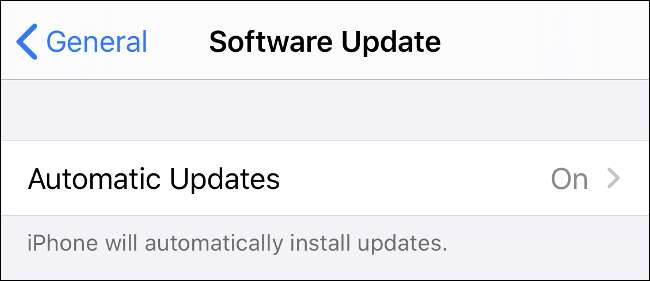
La fel ca macOS, iOS primește actualizări regulate. Pentru a vă oferi cele mai bune șanse la succesul AirDrop, asigurați-vă că utilizați cea mai recentă versiune de iOS. Accesați Setări> General> Actualizare software și instalați orice actualizări disponibile.
Asigurați-vă că dispozitivul dvs. iOS este vizibil
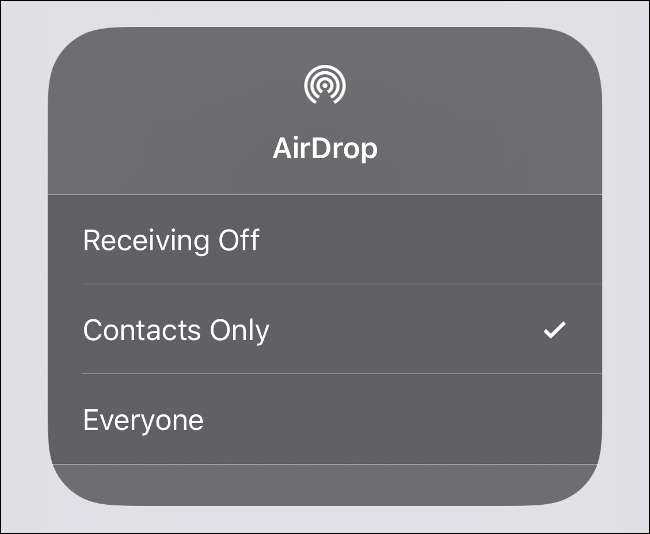
Puteți modifica vizibilitatea dispozitivului iOS în Centrul de control. Pentru a accesa Control Center pe un iPhone 8 sau o versiune anterioară, glisați în sus din partea de jos a ecranului. Dacă aveți un iPhone X sau o versiune ulterioară, glisați în jos din colțul din dreapta sus al ecranului.
Apăsați și mențineți apăsat panoul care conține modul Avion și simbolurile Wi-Fi până când apare un nou panou. Atingeți „AirDrop” pentru a seta vizibilitatea. Pentru cele mai bune rezultate, atingeți „Toată lumea”.
Dacă selectați opțiunea „Numai contacte”, persoana cu care partajați trebuie să se afle și în aplicația dvs. Contacte (sau în aplicația Telefon din fila Contacte). Pentru cele mai bune rezultate cu această metodă, asigurați-vă că ID-ul Apple conectat al celeilalte părți apare în contactul relevant.
Deoarece „Numai contacte” este temperamental, vă recomandăm să schimbați această opțiune la „Toată lumea” pentru transferuri, apoi să treceți la „Primire oprită” dacă nu doriți să fiți bombardat de străini.
Asigurați-vă că iPhone-ul dvs. este treaz și deblocat
IPhone-ul dvs. trebuie să fie treaz pentru a fi vizibil pentru alte dispozitive AirDrop. Solicitările AirDrop vor apărea ca notificări pe ecranul de blocare atunci când dispozitivul este blocat. Pentru cele mai bune rezultate, asigurați-vă că dispozitivul este treaz, deblocat și gata de primire.
Dezactivați Nu deranjați
Dacă modul Nu deranjați este activat pe dispozitivul dvs. iOS, nu veți putea primi solicitări AirDrop. Pentru a dezactiva modul Nu deranjați, accesați Setări> Nu deranjați. De asemenea, puteți comuta pictograma Nu deranjați (arată ca o lună) în Centrul de control.
Dezactivați hotspotul personal
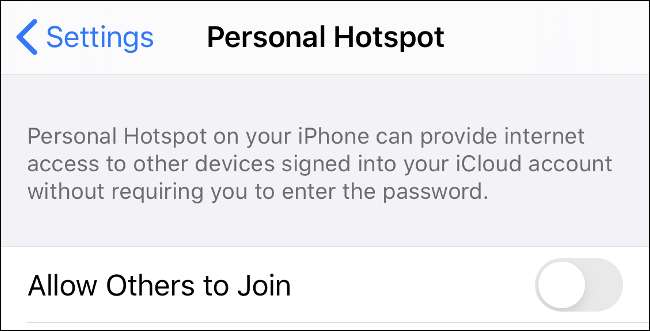
Nu puteți utiliza AirDrop dacă aveți conectat un hotspot personal. Pentru a dezactiva rapid Hotspot-ul personal, deschideți Centrul de control, atingeți și țineți apăsat panoul cu simbolul Wi-Fi în el, apoi comutați „Off Hotspot personal”.
Primiți diferite tipuri de fișiere separat
Când primiți un fișier prin AirDrop, acesta se deschide imediat în aplicația relevantă. Uneori, acest lucru cauzează probleme dacă încercați să trimiteți mai multe tipuri de fișiere într-un singur transfer.
Împărțiți transferurile după tipul de fișier înainte de a le trimite prin AirDrop pe un dispozitiv iOS și vedeți dacă acest lucru rezolvă problema.
Ucideți Bluetooth și Wi-Fi cu modul Avion
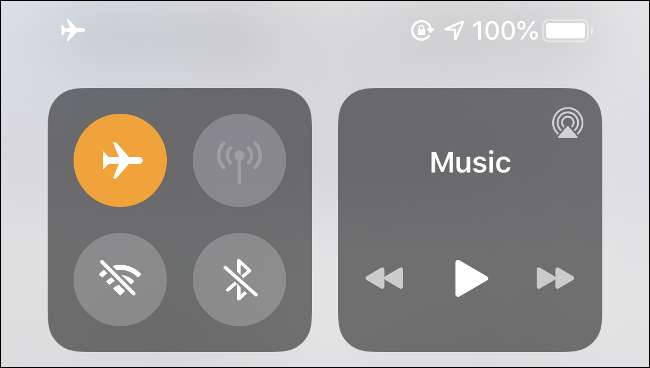
Un sfat preferat este să ucizi toate aparatele de radio ale dispozitivului tău cu modul Avion. Comutarea Wi-Fi și Bluetooth nu este suficientă deoarece, atunci când dezactivați Wi-Fi în Control Center, vă deconectează doar de la rețeaua curentă. Pentru a reseta toate serviciile, deschideți Centrul de control, activați modul Avion și apoi așteptați aproximativ 10 secunde. Dezactivați modul avion și încercați din nou.
Rețineți că Modul Avion salvează ultima configurație cunoscută. Dacă activați modul Avion și apoi reactivați manual Wi-Fi sau Bluetooth, Modul Avion își va aminti asta data viitoare. Asigurați-vă că dezactivați atât Bluetooth, cât și Wi-Fi înainte de a încerca acest sfat.
Reporniți dispozitivul iOS
Când aveți dubii, opriți-l și reporniți-l. Aceasta va rezolva probabil problemele dvs. AirDrop (cel puțin temporar), deși nu este întotdeauna cea mai convenabilă opțiune.
Resetați setările de rețea
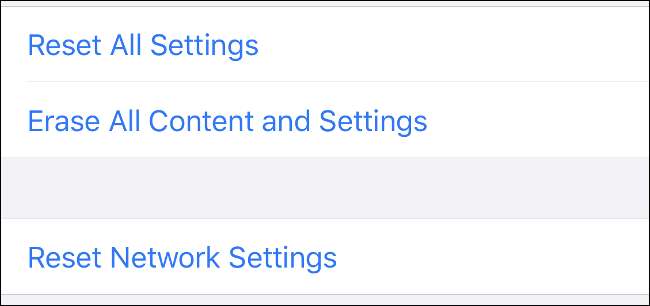
Nu am încercat acest lucru, deci nu putem atesta rata de succes, dar dacă aveți probleme cronice cu AirDrop, vă recomandăm să încercați. Aceasta resetează toate rețelele Wi-Fi cunoscute și setările VPN, APN și celulare la valorile lor implicite. După aceea, va trebui să vă reconectați la toate rețelele Wi-Fi.
Dacă merită pentru dvs., accesați Setări> General> Resetare> Resetare setări rețea.
Utilizați iCloud în loc de AirDrop
iCloud Drive este mediul de stocare în cloud al Apple. Nu este cel mai robust serviciu de stocare în cloud, dar este integrat în fiecare dispozitiv iOS și macOS, deci este o alternativă bună la AirDrop.
Există însă limitări. În timp ce AirDrop este conceput pentru transferuri de fișiere locale, iCloud este un mediu de stocare online. Trebuie să vă conectați la internet și, dacă trebuie să încărcați sau să descărcați fișiere mari, ar putea fi incomod (sau imposibil).
Dacă doriți să dați o lovitură iCloud, citiți mai departe și vă vom plimba prin ea.
Trimiteți fișiere sau imagini pe iOS
Pentru a încărca fișiere pe iCloud Drive:
- Selectați fișierele sau imaginile pe care doriți să le trimiteți, apoi atingeți butonul Partajare.
- Derulați în jos până la „Salvați în fișiere”.
- Selectați o destinație (sau creați un folder nou), apoi atingeți „Salvați”.
Fișierele dvs. vor fi trimise către iCloud imediat pe internet. Dacă conexiunea dvs. este lentă, este posibil să trebuiască să așteptați puțin înainte ca acestea să apară pe alte dispozitive.
Primiți fișiere sau imagini pe iOS
Pentru a prelua fișierele pe care le-ați încărcat pe iCloud Drive pe iOS:
- Lansați aplicația Fișiere.
- Navigați la folderul în care ați salvat fișierele sau imaginile.
- Accesați fișierele dvs.
Trimiteți fișiere sau imagini pe un Mac
Pe un Mac, procesul folosește Finder, la fel ca pentru toate interacțiunile iCloud Drive. Pentru a trimite fișiere sau imagini:
- Lansați Finder și faceți clic pe „iCloud Drive” în bara laterală.
- Selectați (sau creați) un folder în care să încărcați fișierele.
- Trageți și fixați (sau copiați și lipiți) fișierele în dosar, apoi așteptați încărcarea acestora.
Ar trebui să vedeți starea încărcării sub fișierul pe care îl încărcați.
Primiți fișiere sau imagini pe un Mac
Pentru a prelua fișiere de pe iCloud Drive pe un Mac:
- Lansați Finder și faceți clic pe „iCloud Drive” în bara laterală.
- Navigați la folderul în care ați salvat fișierele sau imaginile.
- Accesați fișierele dvs.
Dacă fișierele nu s-au terminat de descărcat, faceți dublu clic pe ele. Când se deschid, puteți acorda prioritate descărcării.
Îmbunătățiri AirDrop
Cu adăugarea cipului U1 la cele mai noi iPhone-uri, este clar că Apple este conștient de problemele care afectează descoperirea dispozitivelor. În timp ce aplicațiile cipului U1 depășesc cu mult transferurile de fișiere locale, este un pas notabil înaintea transferurilor locale de fișiere de la dispozitiv la dispozitiv.
Ne așteptăm să vedem U1 și cipuri similare în viitorul hardware Apple.
LEGATE DE: Ce este Ultra Wideband și de ce se află în iPhone 11?







